1、首先安装Flash cs6版本软件,度娘搜破解补丁安装好,打开Flash,新建3.0模板!
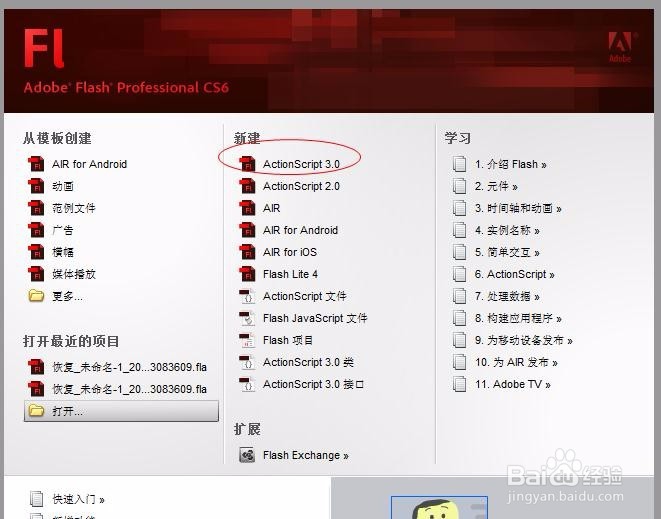
2、用文字(符号“T”)在空白处写入你想渐变的文字。
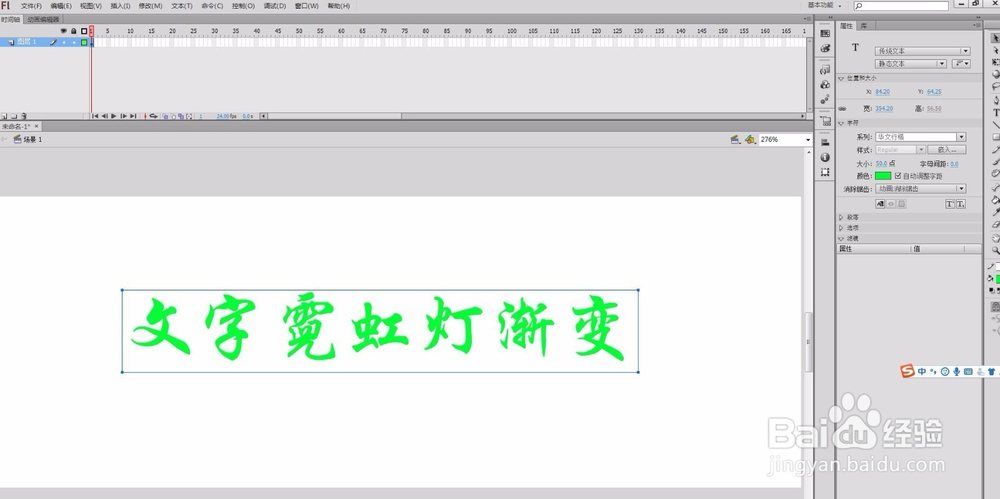
3、选中文字,在菜单栏修改把文件转换成元件。也可以快捷键F8转换成元件!
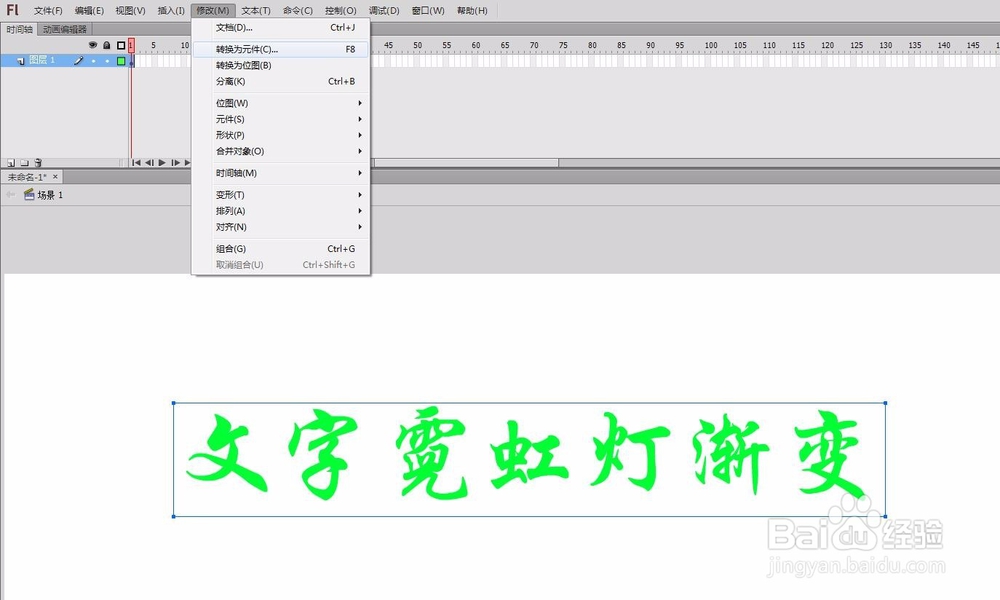
4、然后在图层面板,每隔20帧插入一个关键帧,快捷键F6。插入四个就好,如果想要颜色多,那就多插入几个都可以!

5、单击第一个插入的关键帧,在单击下面的元件(文亨蚂擤缚字),然后在右侧属性——色彩效果——样式里面选择色调。然后把右侧颜色改一下。
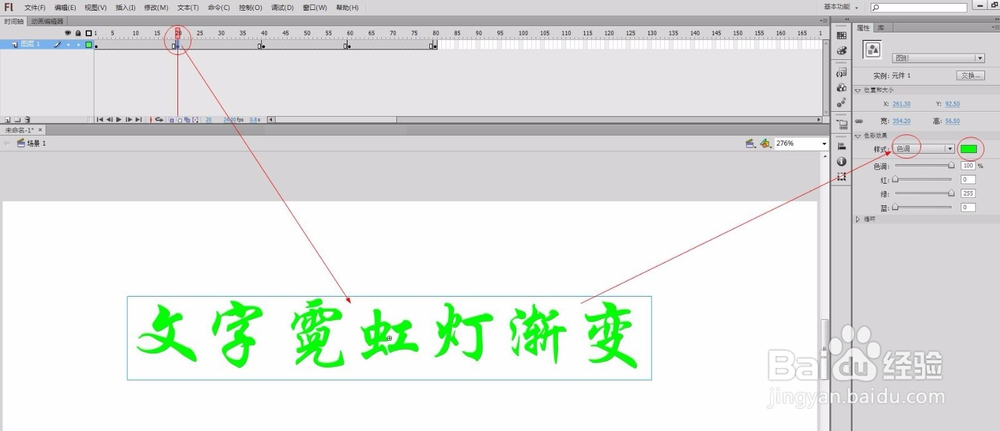
6、第一个我改的是黄颜色的。
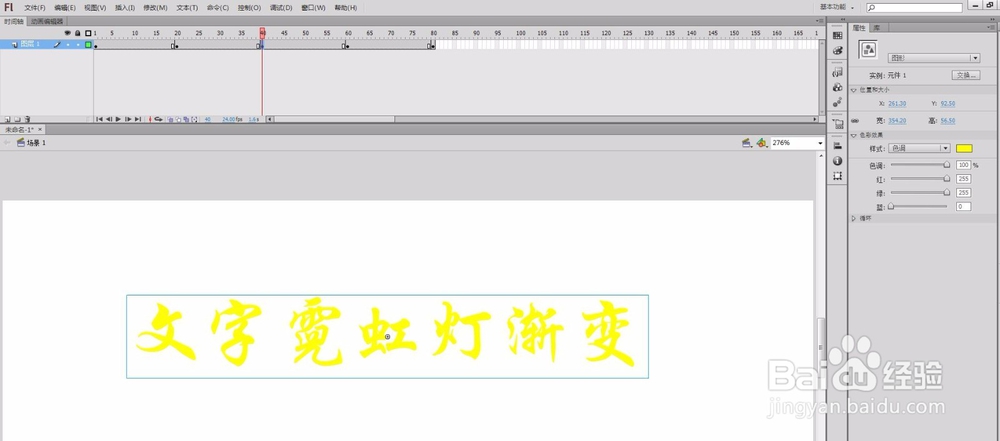
7、然后在第二个关键帧,同样的方法改颜色。第三个自己随便改颜色就好,一定要先单击关召堡厥熠键帧,在单击元件(文字)。最后一个关键帧就不要改了,因为动画最后回归本来的颜色。

8、选好之后在图层面板,单击空白的帧不松开,然后拉倒第一帧。

9、右键单击,创建传统补间。
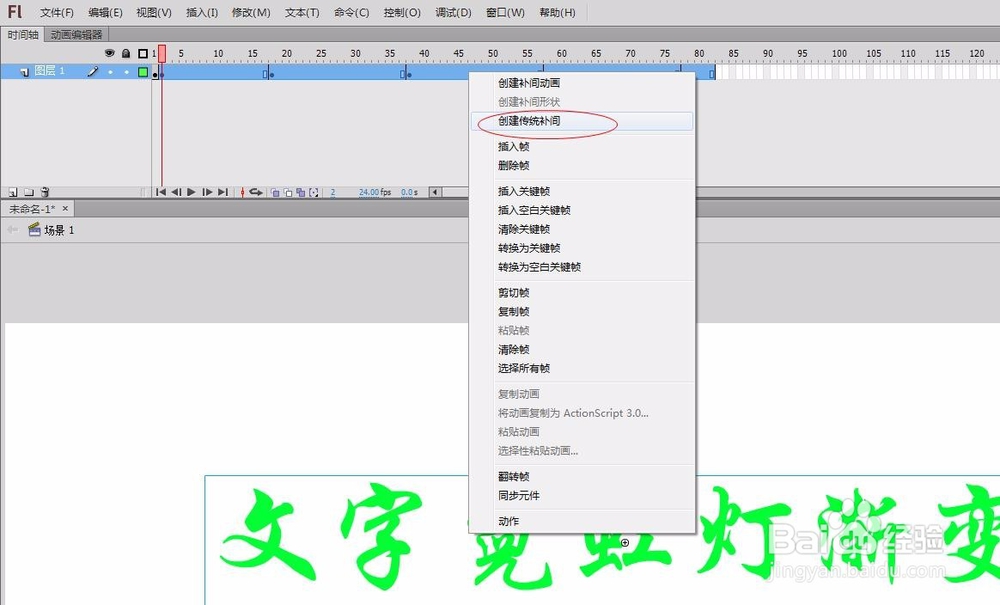
10、首先看到图层变成下面的样子,然后动画就做好了,可以按住CTRL+ENTER测试下效果。

